A pasta Impressoras é acessada navegando até o Painel de Controle e abrindo a pasta Dispositivos e Impressoras. A pasta Impressoras mostra todas as impressoras instaladas no seu PC e permite que você acesse várias configurações da impressora.

Se você costuma precisar abrir a pasta Impressoras para alterar as configurações da impressora, pode criar um atalho na área de trabalho para ela ou fixá-la na barra de tarefas. Neste guia, veremos como criar um atalho na área de trabalho para a pasta Impressoras e como fixar a pasta Impressoras na barra de tarefas.
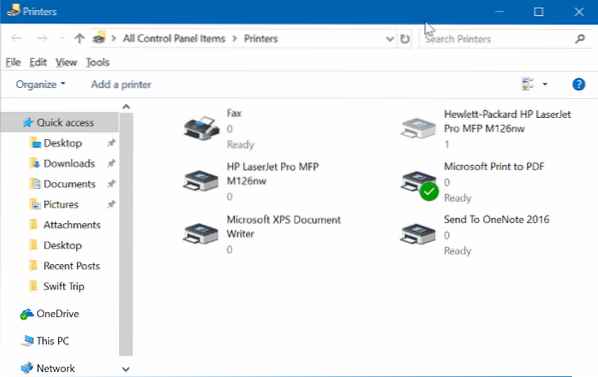
Crie um atalho na área de trabalho para a pasta Impressoras no Windows 10
Siga as instruções fornecidas para criar um atalho na área de trabalho para a pasta Impressoras no Windows 10.
Passo 1: Clique com o botão direito em um local vazio na área de trabalho, clique Novo e então clique Atalho para abrir o assistente de criação de atalhos.
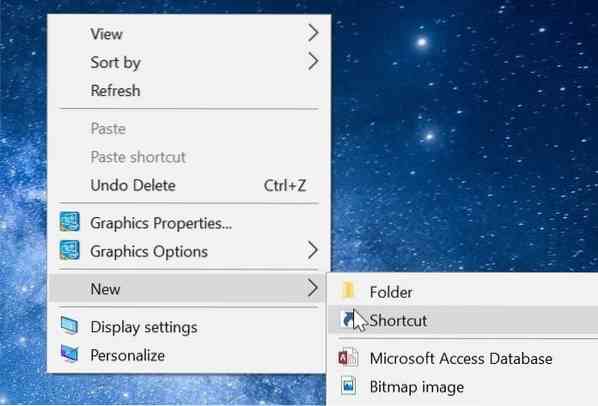
Passo 2: No campo de localização, digite o seguinte caminho:
rundll32.exe shell32.dll, SHHelpShortcuts_RunDLL PrintersFolder
Clique Próximo botão.
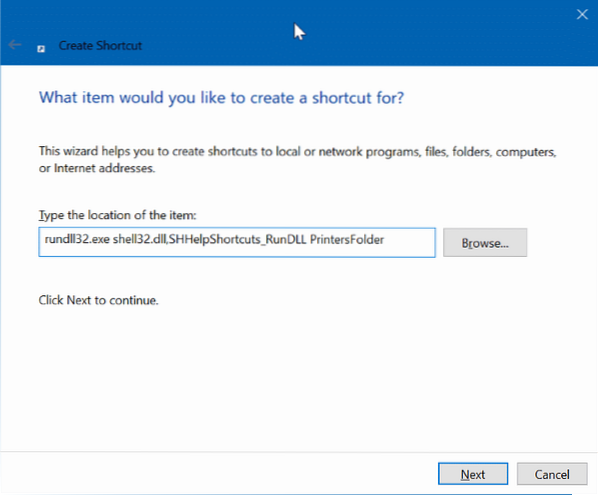
Etapa 3: Agora, digite um nome para o atalho. Nós o chamamos de Impressoras já que o atalho é para a pasta de impressoras.
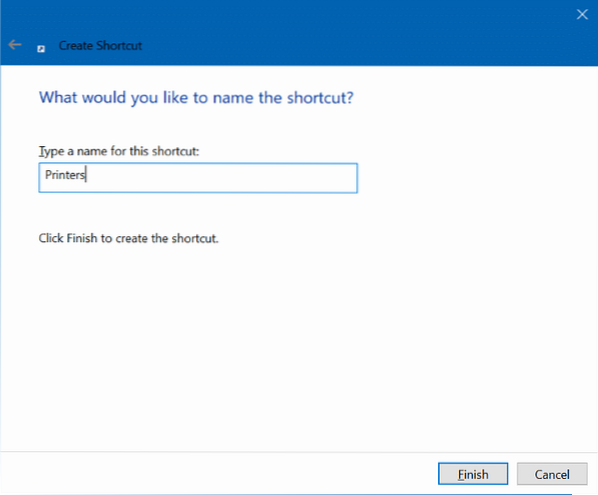
Passo 4: Finalmente, clique no Terminar botão para criar o atalho da pasta da impressora na área de trabalho e fechar o assistente.
Agora você pode clicar no atalho da nova pasta da impressora na área de trabalho para abrir a pasta Impressoras. Como você pode ver, o novo atalho não tem um ícone relevante. Então, vamos mudar o ícone também.
Etapa 5: Clique com o botão direito no novo atalho da pasta Impressoras na área de trabalho e clique em Propriedades para abrir suas propriedades.
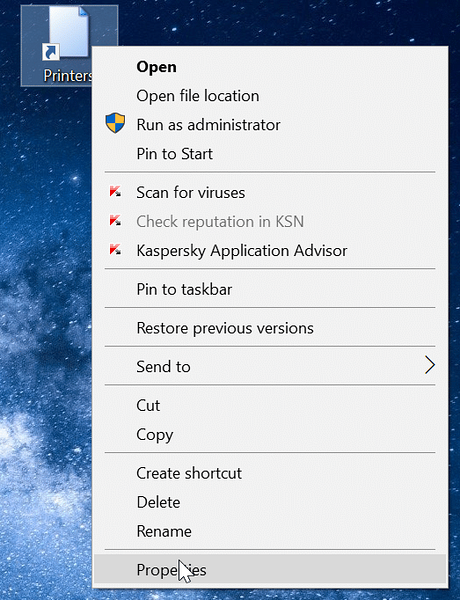
Etapa 6: Debaixo de Atalho guia, clique Alterar ícone botão. Clicar no botão Alterar ícone abre uma nova caixa de diálogo. Aqui, digite % SystemRoot% \ System32 \ SHELL32.dll no campo e selecione um ícone de impressora.
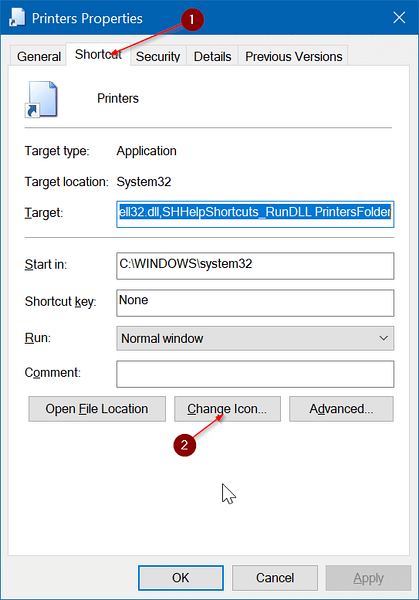
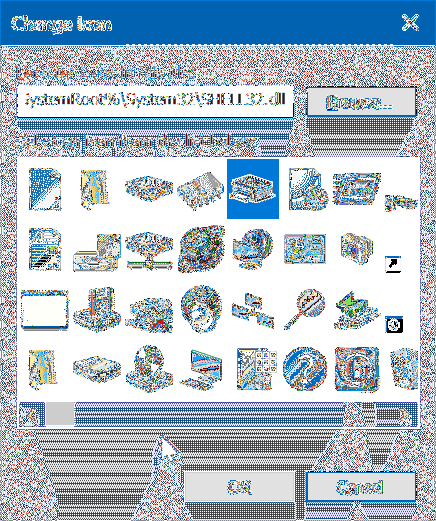
Clique OK e então clique Aplicar botão. É isso! Agora você adicionou o ícone da impressora ao atalho da pasta Impressoras em sua área de trabalho.
Fixar a pasta Impressoras na barra de tarefas do Windows 10
Passo 1: Siga as instruções fornecidas acima para criar o atalho da pasta Impressoras na área de trabalho.
Passo 2: Arraste e solte o atalho da pasta Impressoras para a área da barra de tarefas para fixá-lo na barra de tarefas.

 Phenquestions
Phenquestions


